Maximální velikost nahrávaného souboru můžete změnit několika způsoby. Připravil jsem a v tomto článku ukážu ty tři z nich, které by měli většinou fungovat. Píšu měli, protože vždy záleží na používaném hostingu. Nicméně alespoň jeden by vždy fungovat měl.
V tomto článku si ukážeme, jak zvýšit maximální velikost nahrávaného souboru přes Média u WordPressu (anglicky “upload limit”). Často se totiž můžete setkat s limitem 2MB, který dovoluje z mediálních souborů nahrát pouze fotografie, rozhodně ne video nebo audio, a to ještě v malé kvalitě.
Maximální velikost nahrávaného souboru se dozvíte na obrazovce sloužící pro výběr nahrávaných souborů.
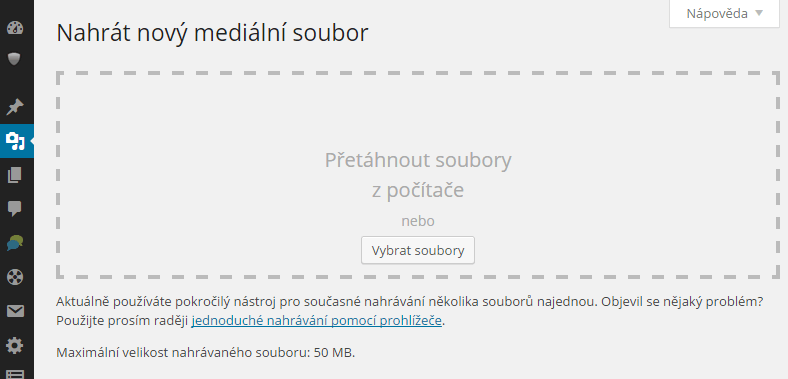
Poznámka: kód který budeme v příkladech používat slouží k navýšení velikosti nahrávaného souboru na 64 MB a prodloužení doby provádění php na 300 sekund.
Functions.php v aktivní šabloně
Do souboru functions.php, který najdete v základním adresáři šablony vložte následující kód:
@ini_set( 'upload_max_size' , '64M' ); @ini_set( 'post_max_size', '64M'); @ini_set( 'max_execution_time', '300' );
Vytvoření nebo editace souboru PHP.INI
Pokud používáte sdílený hosting, tak žádný soubor PHP.INI patrně nenajdete. Budete si ho muset vytvořit a nahrát do výchozího adresáře hostingu. Do souboru přidejte následující kód:
upload_max_filesize = 64M post_max_size = 64M max_execution_time = 300
Úprava .htaccess
K navýšení velikosti můžete použít i soubor .htaccess, který najdete v základní složce WordPressu. Jestliže ho nevidíte, přečtěte si článek Proč WordPress neobsahuje soubor .htaccess.
Soubor otevřete a vložte do něj následující kód:
php_value upload_max_filesize 64M php_value post_max_size 64M php_value max_execution_time 300 php_value max_input_time 300
Ještě jednou bych chtěl zdůraznit, že ne všechny metody budou vždy fungovat. Kdyby se stalo, že žádná z výše uvedených metod pro zvětšení limitu nahrávaného souboru nefunguje, budete se muset obrátit na poskytovatele hostingových služeb.
Pokud mi z vlastních zkušeností do komentářů napíšte, která metoda funguje u jakého hostingového poskytovatele, rád sestavím seznam, který lépe pomůže dalším uživatelům WordPressu.
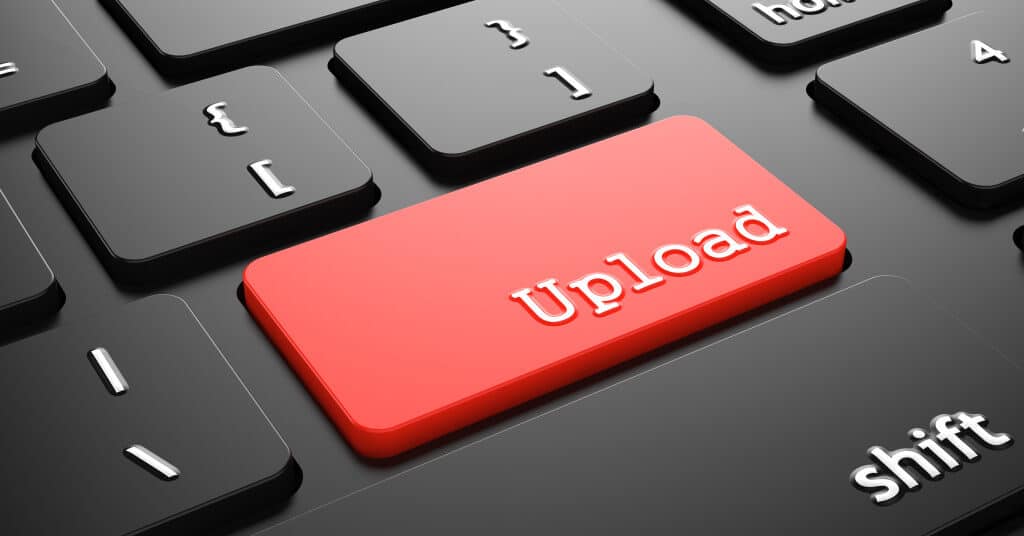



Díky za rady u mě ovšem zabralo až kombinace všech 3 metod a hlavně přepnutí nahrávání souborů do jednoduchého nahrávání.
Ahoj. A kde jsi přepnul “přepnutí nahrávání souborů do jednoduchého nahrávání”?
V okně nahrávání souborů (Média -> Nahrát soubor) je pod tím popis, kde je odkaz “jednoduché nahrávání pomocí prohlížeče” a to přepne okno do jednoduchého nahrávání.
Dobrý den, když vložím do .htaccess kód níže, hodí mi web chybovou hlášku. Prosím o info, co s tím. Děkuji
Kód:
# BEGIN WordPress
RewriteEngine On
RewriteBase /
RewriteRule ^index\.php$ – [L]
RewriteCond %{REQUEST_FILENAME} !-f
RewriteCond %{REQUEST_FILENAME} !-d
RewriteRule . /index.php [L]
php_value upload_max_filesize 64M
php_value post_max_size 64M
php_value max_execution_time 300
php_value max_input_time 300
# END WordPress
Hláška:
Internal Server Error
Pri zpracovani pozadavku doslo k vnitrni chybe. Pravdepodobne se jedna o chybu v .htaccess souboru.
Ctete instrukce v nasi znalostni bazi: Chyba 500 – Internal Server Error